安装与首次启动¶
本页面将指导您完成疯狂URL 4的安装和首次启动配置。
下载安装¶
获取安装包¶
- 访问 疯狂URL 4 下载页面
- 下载最新版本的安装包
- 保存到本地目录
下载注意事项
- 部分浏览器可能提示安全警告,请选择"保留"或"信任"
- 确保从官方渠道下载,避免使用第三方下载源
安装步骤¶
- 运行安装包: 双击下载的安装文件
- 管理员权限: 如果系统提示,请选择"以管理员身份运行"
- 安装向导: 按照安装向导的提示完成安装
- 安装位置: 建议不要安装在系统盘位置,且不要安装在中文路径中,以免影响某些功能
安装建议
- 建议不要安装在系统盘位置及含有中文、空格等特殊路径中,以免影响某些功能
- 安装过程中若遇到杀毒软件拦截,请确保你的杀毒软件或本地网络防火墙没有拦截安装程序
有关杀毒软件误报的处理方法,请参考 如何将误报病毒的软件加入信任
首次启动¶
网络组件安装¶
首次启动疯狂URL 4时,系统会提示安装必要的Npcap网络组件。
网络组件安装
请务必点击"确定"安装组件驱动,并根据后续提示完成安装,否则无法正常使用疯狂URL 4!

安装步骤:
- 点击"确定"开始安装
- 在弹出的安装向导中点击"下一步"
- 接受许可协议
- 等待安装完成
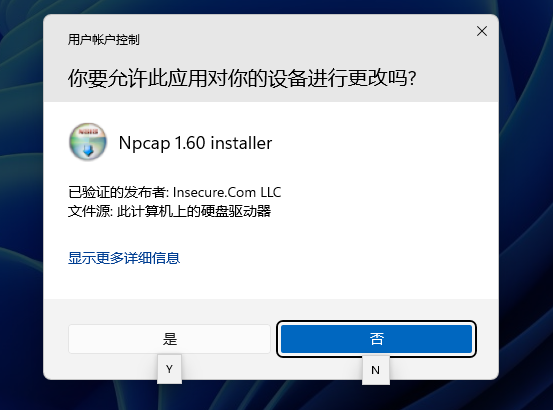
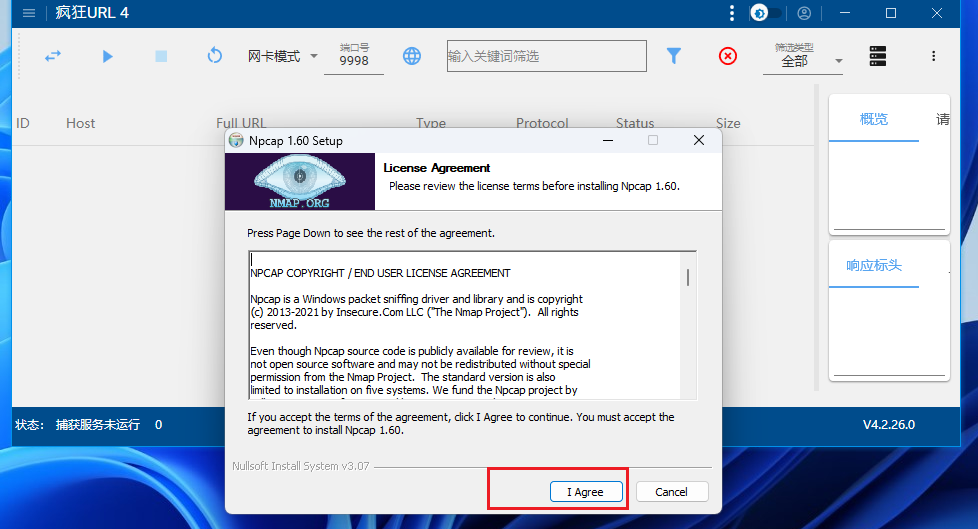

重启应用¶
网络组件安装完成后:
- 关闭疯狂URL 4
- 重新启动应用程序
- 部分用户可能需要重启计算机
重启说明
如果安装组件后程序无法正常启动、网络接口加载错误等,请尝试重启电脑。这是因为网络组件需要系统重新加载相关驱动。
界面介绍¶
首次成功启动后,您将看到疯狂URL 4的主界面:
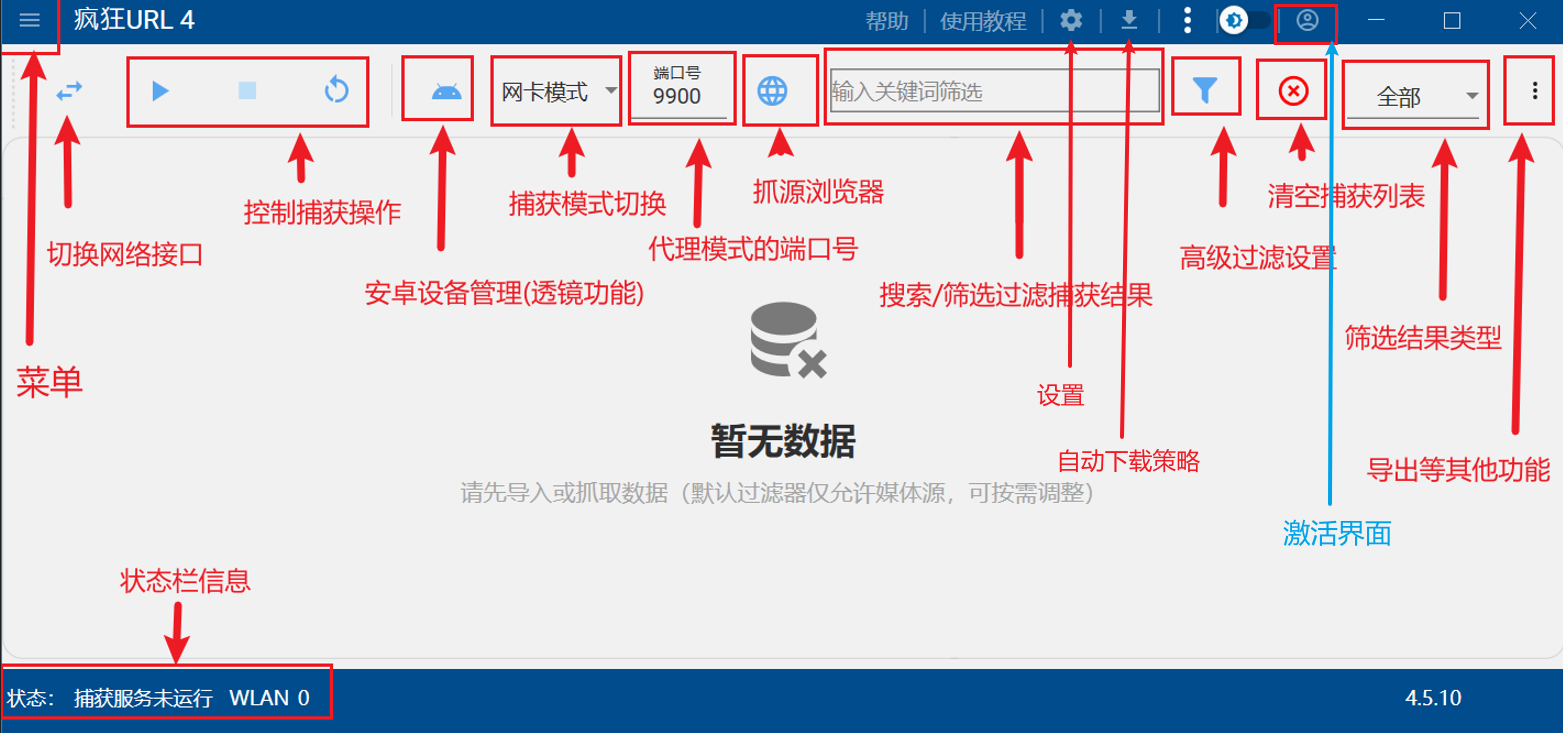
主要区域¶
- 顶部菜单: 菜单、设置、自动下载策略面板、激活、主题、帮助、使用教程等
- 工具栏: 包含网络接口切换/启动/停止按钮、模式选择、端口、导出、rtmp转换等
- URL列表: 显示捕获到的网络请求
- 状态栏: 显示当前运行状态和统计信息
- 右侧面板: 显示选中URL的详细信息
默认设置¶
初始状态下的默认配置:
- 捕获模式: 网卡模式
- 网络接口: 自动选择流量最高的接口
- 过滤器: 启用默认媒体过滤规则
- 端口: 代理模式默认端口9998
验证安装¶
基本功能测试¶
- 启动捕获: 点击左上角的三角形启动按钮
- 检查状态: 观察底部状态栏是否显示"网卡模式运行中"
- 网络流量: 确认有网络接口显示流量统计
重装Npcap驱动¶
如果在启动时遇到网络接口加载错误,可以尝试重新安装Npcap驱动:
方法1:
- 访问 Npcap官方下载页面
- 下载最新版本的Npcap驱动
- 安装驱动后重启计算机
方法2:
- 重启疯狂URL 4
- 通常会自动弹出安装提示
- 按照提示完成安装
- 重启计算机
如果没有自动弹出安装提示,请检查你的杀毒软件设置,确保没有阻止安装程序。
驱动安装注意事项
- 如果安装失败,可能同时安装了Npcap和WinPcap,这可能导致冲突,请卸载其中一个,建议卸载 WinPcap 。
常见问题排查¶
问题1: 启动失败
解决方案:
- 检查是否以管理员身份运行
- 确认网络组件已正确安装
- 重启计算机后再次尝试
问题2: 无法捕获流量
解决方案:
- 检查网络接口选择是否正确
- 确认防火墙未阻止程序
- 验证网络连接是否正常
问题3: 杀毒软件误报
解决方案:
- 将安装目录添加到杀毒软件白名单
- 临时关闭实时保护进行安装
- 从官方渠道重新下载安装包
有关杀毒软件误报的处理方法,请参考 如何将误报病毒的软件加入信任
下一步¶
安装完成后,建议您:
安装遇到问题?查看 常见问题 或联系技术支持。